Il existe plusieurs raisons potentielles pour lesquelles vous n’êtes pas en mesure de scanner les codes QR après la mise à jour vers iOS 18, par exemple, les bogues du système d’exploitation, les problèmes spécifiques à l’application et les paramètres de caméra incorrects. Heureusement, il y a quelques correctifs simples que vous pouvez essayer, comme Force redémarrer votre iPhone, ajuster les autorisations d’application et mettre à jour votre logiciel. Examinons-les de plus près.
Raisons possibles derrière ne pas être en mesure de scanner les codes QR
Bien qu’il puisse y avoir de nombreuses raisons pour lesquelles les codes QR ne sont pas scannés sur votre iPhone, certains populaires incluent:
- Bogues dans iOS 18: La nouvelle version iOS a été un gâchis buggy, et de nombreux utilisateurs ont signalé des problèmes avec la numérisation QR depuis la mise à jour. Il est donc probable qu’un problème logiciel interfère avec la caméra ou les autorisations d’application.
- Problèmes spécifiques à l’application: Les applications de paiement sont connues pour ne pas fonctionner correctement sur les versions logicielles obsolètes. Cependant, parfois ils ne fonctionnent pas non plus avec les dernières versions, simplement parce que les développeurs n’ont pas encore mis à jour leurs applications.
- Erreurs d’autorisation: Dans certains cas, les autorisations d’accès aux caméras peuvent avoir été réinitialisées pendant la mise à jour, provoquant ainsi l’erreur.
Comment résoudre le problème du scanner de code QR dans iOS 18?
1. Redémarrez l’application et l’iPhone
Lorsqu’une application se comporte mal, la première chose que vous devez faire est un redémarrage. Il effacera la RAM et aidera à résoudre les problèmes temporaires qui pourraient causer le problème. Pour ce faire, faites glisser vers le haut du bas de l’écran d’accueil pour ouvrir le commutateur de l’application. Ensuite, glissez vers le haut sur l’application souhaitée.
Temps nécessaire: 3 minutes
Si cela n’aide pas, essayez de redémarrer votre iPhone, ce qui est la meilleure solution à tout problème. Voici comment:
- Appuyez rapidement sur et libérez rapidement le Volume bouton.
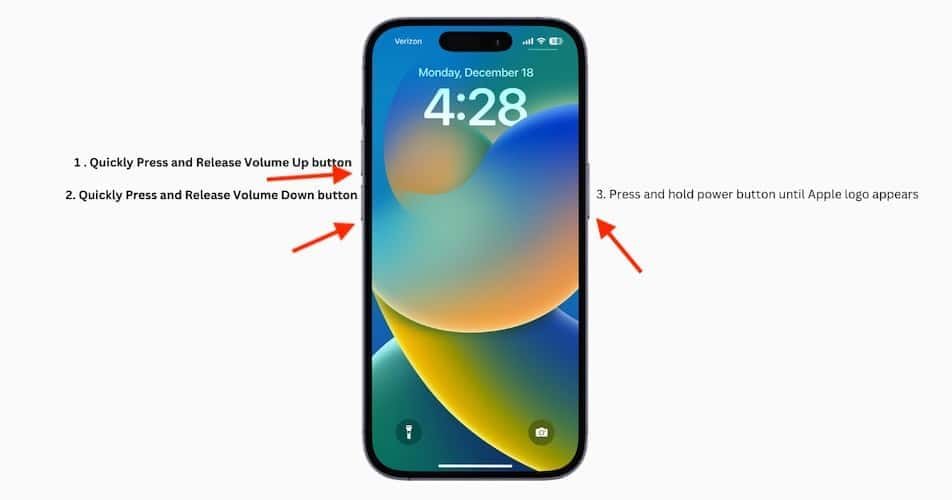
- Appuyez rapidement sur et libérez rapidement le Volume bouton.
- Tenir le Pouvoir bouton jusqu’à ce que le logo Apple apparaisse.
2. Mettez à jour l’application UPI
Si vous avez récemment mis à jour iOS, il est possible que votre application UPI n’ait pas reçu de mise à jour pour être compatible avec cette version. Dans ce cas, vous devez vérifier les mises à jour de l’application.
- Ouvrir le App Store.
- Appuyez sur votre icône de profil.
- Faites défiler vers le bas pour afficher les mises à jour en attente.
- Robinet Mise à jour À côté de votre application UPI, ou sélectionnez Mettre à jour tout.
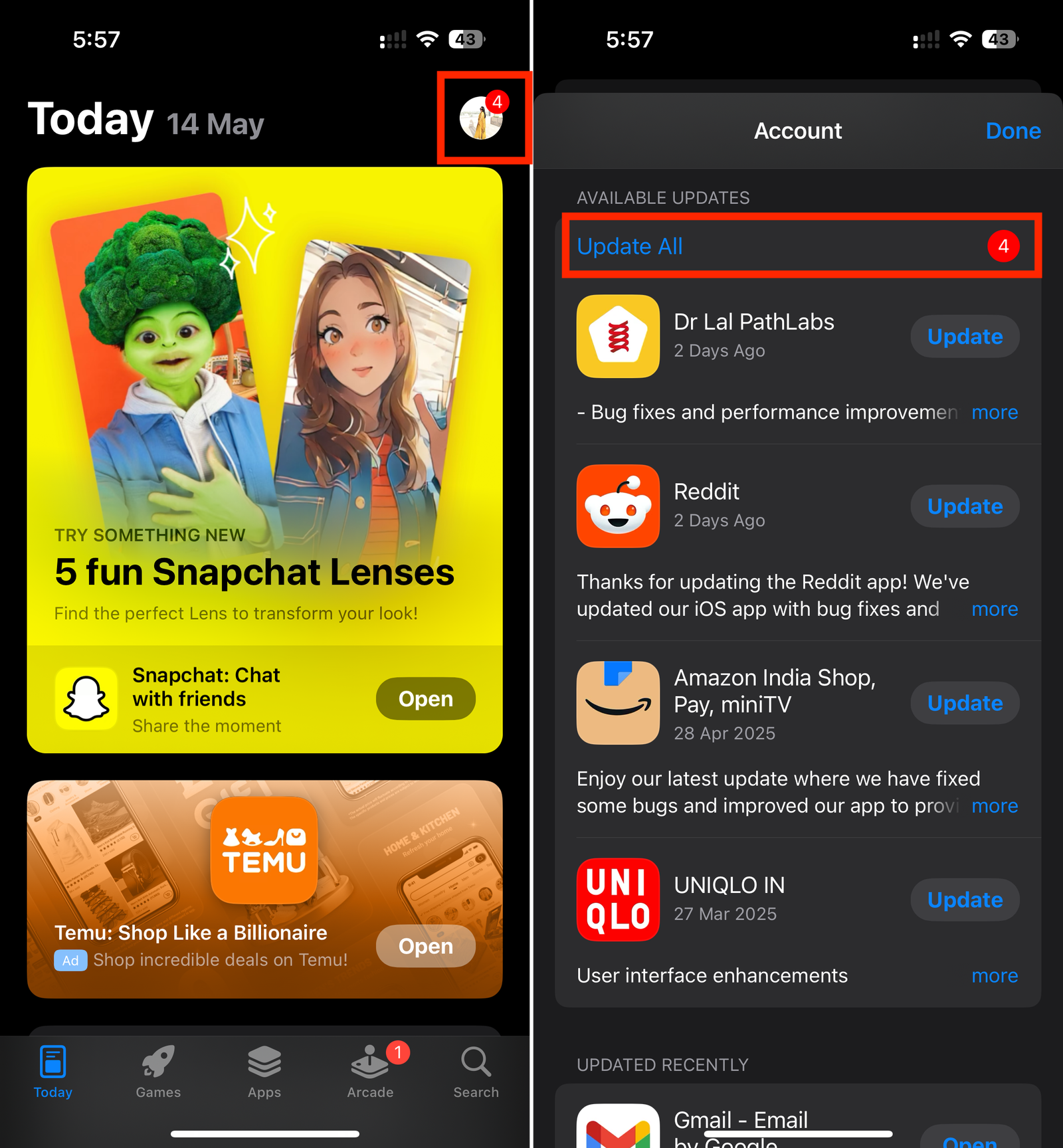
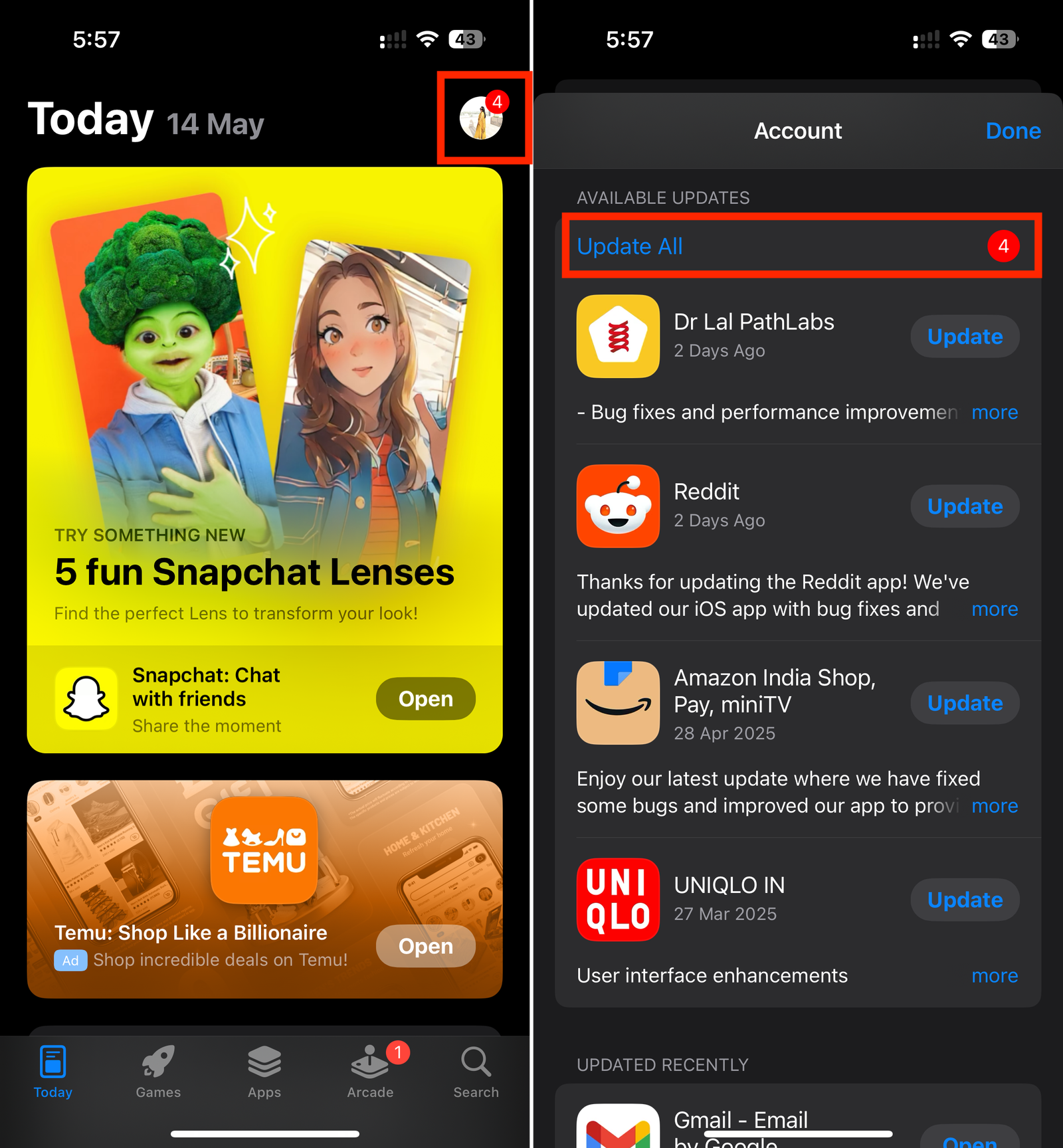
3. Mettre à jour la version iOS
Une cause sous-jacente du glitch de l’application UPI peut également être des bogues de mise à jour iOS. Pour résoudre ce problème, Apple peut publier des correctifs dans les mises à jour mineures.
- Aller à Paramètrespuis faites défiler vers le bas et cliquez Général.
- Maintenant, cliquez Mise à jour logicielle.
- Si une mise à jour est disponible, appuyez sur Télécharger et installer.
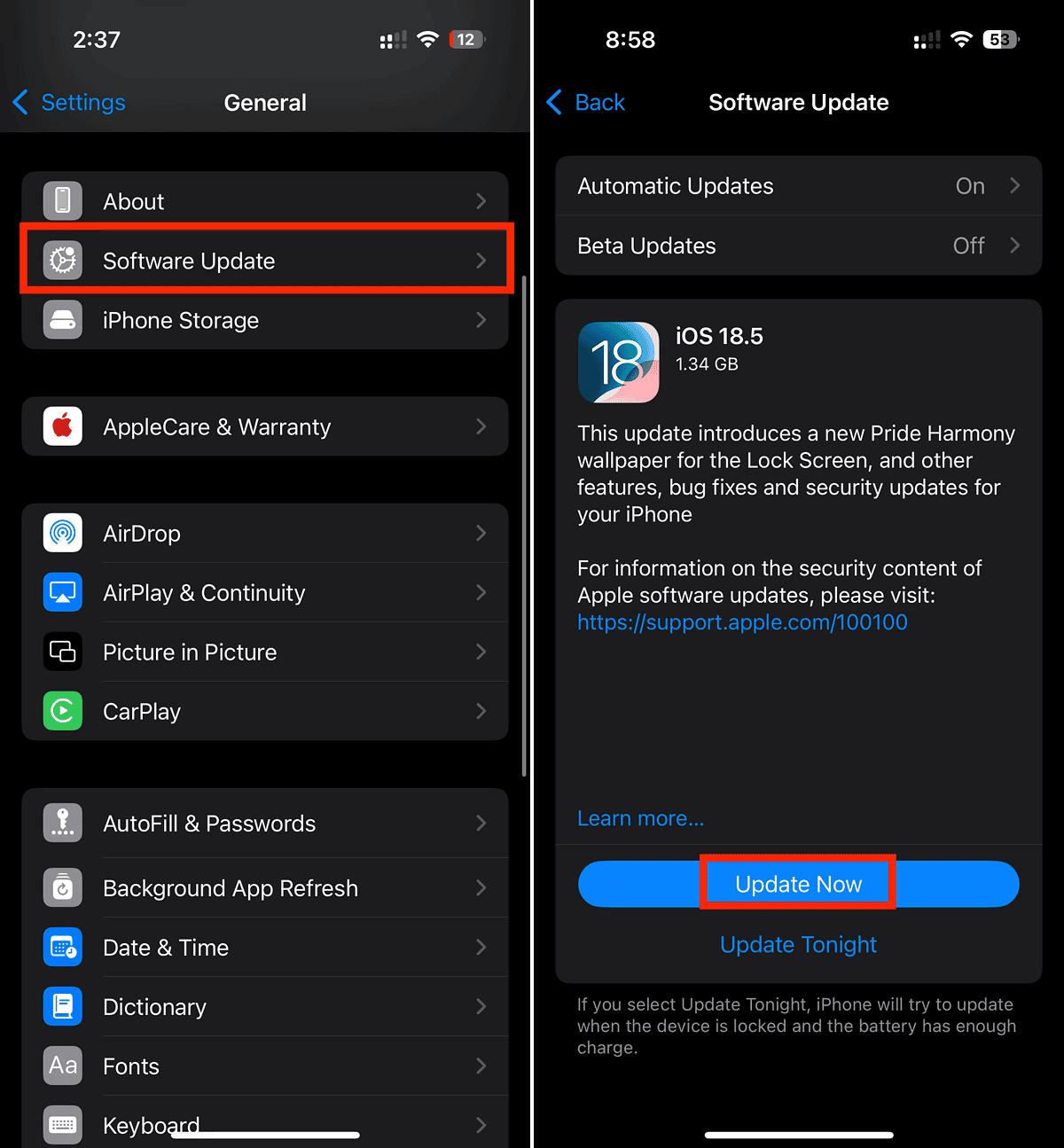
4. Réinitialiser les autorisations de code QR
Apple prend la sécurité assez au sérieux, et il est possible que la nouvelle version iOS ait révoqué les autorisations de caméra pour les applications UPI, ce qui les a obligées à arrêter la numérisation. Voici comment vous pouvez réactiver ces autorisations.
- Aller à Paramètres et faites défiler vers le bas vers la section APPS.
- Localisez l’application souhaitée et assurez-vous que Caméra l’accès est activé.
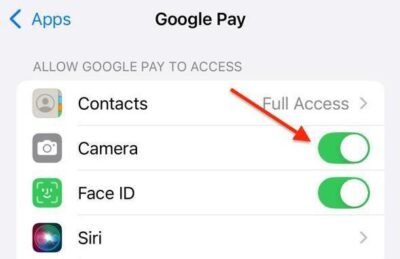
5. Réinitialisez tous les paramètres
Si aucune des solutions ci-dessus n’a fonctionné, nous vous recommandons d’effectuer une réinitialisation complète des paramètres de votre téléphone. Cela résout généralement tous les problèmes liés à la compatibilité des applications. Voici comment:
- Aller à Paramètres et ouvert Général.
- Faites défiler vers le bas et cliquez Transférer ou réinitialiser l’iPhone.
- Robinet Réinitialiserpuis sélectionnez Réinitialisez tous les paramètres.
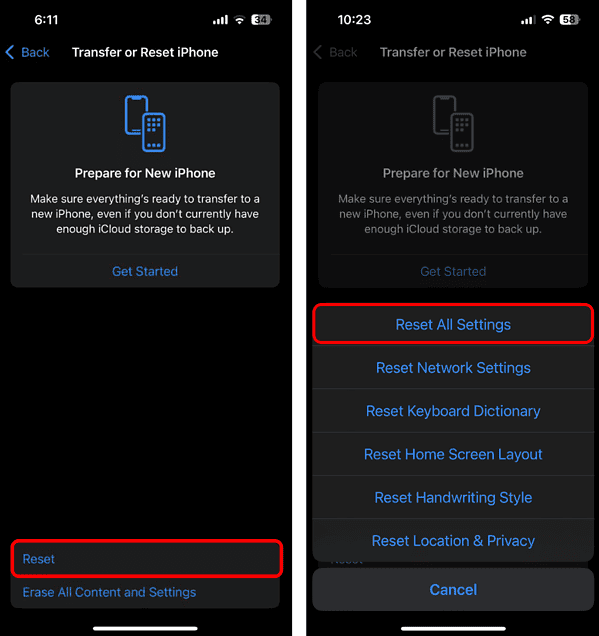
C’est ça. J’espère que l’une de ces méthodes vous a à nouveau aidé à scanner les codes QR sur votre iPhone. Cependant, si rien ne fonctionnait, je recommande de contacter Assistance Apple et expliquer le problème.













